Você não acha o gerenciamento de guias complicado e demorado? Na navegação diária, você deve tentar evitar que o número de guias fique fora de controle, aprender a pesquisar por guias quando necessário, monitorar o uso de memória e evitar fechar acidentalmente uma guia rapidamente.
Se você é um caçador de guias, o Firefox tem recursos integrados e extensões inteligentes que podem assumir a maior parte do gerenciamento de guias para você. Vamos explorar algumas maneiras úteis de gerenciar várias guias no Firefox. Verificar Melhor do que aplicativos de favoritos do navegador para gerenciar guias e salvar links para ler mais tarde.
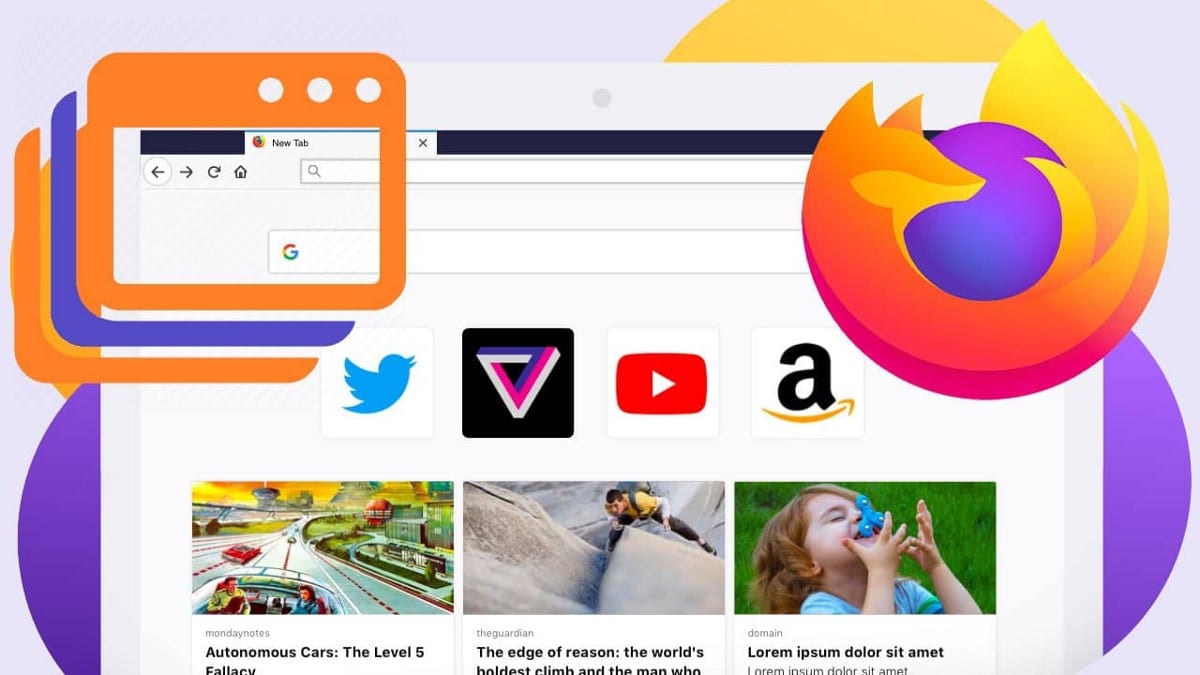
1. Abra várias guias na página inicial após iniciar o Firefox
Se você não consegue decidir qual site deseja definir como sua página inicial, não se preocupe com isso. Você pode programar o Firefox para abrir um conjunto de páginas da web simultaneamente sempre que clicar no botão home ou quando o Firefox for iniciado.
Abra as páginas da web que deseja iniciar a cada vez. Vamos para Firefox -> Preferências e clique no painel Home Page. À direita da seção Página inicial e Novo Windows, escolha URLs personalizados no menu suspenso. Então clique Use as páginas existentes. Você verá links para as guias abertas no momento no campo da página inicial, o que significa que está tudo pronto.
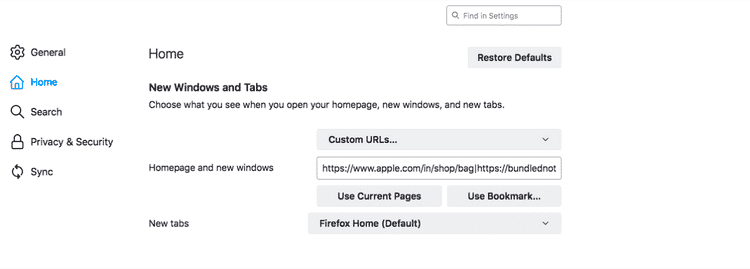
Restaurar guias da sessão anterior
Quando você reabre o navegador, o Firefox carrega a página inicial por padrão. Você pode configurá-lo para carregar as guias abertas anteriormente. Vamos para Firefox -> Preferências e clique no painel geral. Logo abaixo de Startup, selecione Restaurar a sessão anterior.
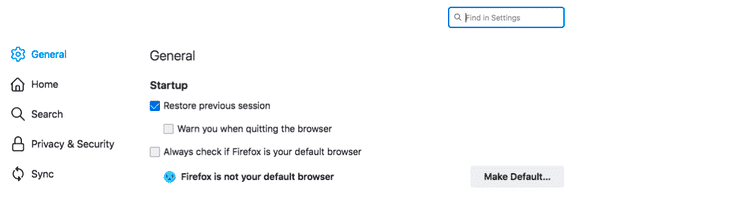
Às vezes, você pode perder janelas e guias em algumas circunstâncias, como atualização do Firefox, perda de energia acidental, travamento e travamento. Essa configuração garantirá que você não perca guias preciosas.
Guias e outras opções
Clique com o botão direito na guia e escolha Guia Instalar A partir do menu de contexto para fixar sites importantes quando o Firefox for reiniciado. Você encontrará outras opções de guia úteis, como silenciar o som da guia, fechar guias à esquerda / direita, enviar guia ao dispositivo e muito mais no próprio menu de contexto.
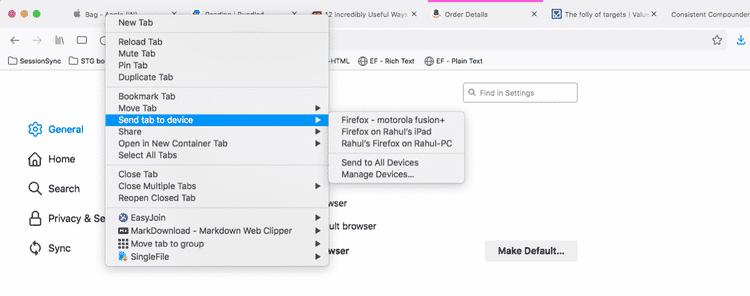
Reabrir guias fechadas
Para reabrir as guias fechadas recentemente, toque em Ctrl + Shift + T No Windows ou Cmd + Shift + T No Mac. Se você preferir usar um mouse, clique com o botão direito em qualquer guia da janela e selecione Reabra a guia fechada.
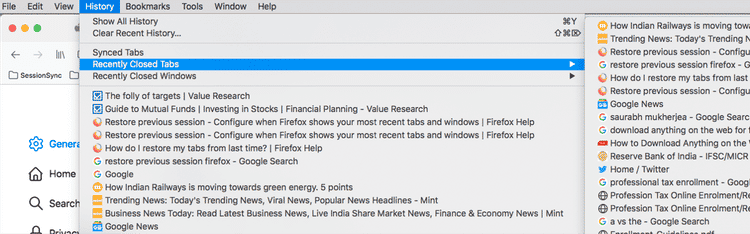
Se quiser restaurar uma ou mais guias fechadas recentemente, você as encontrará em Menu do aplicativo -> Histórico -> Guias fechadas recentemente.
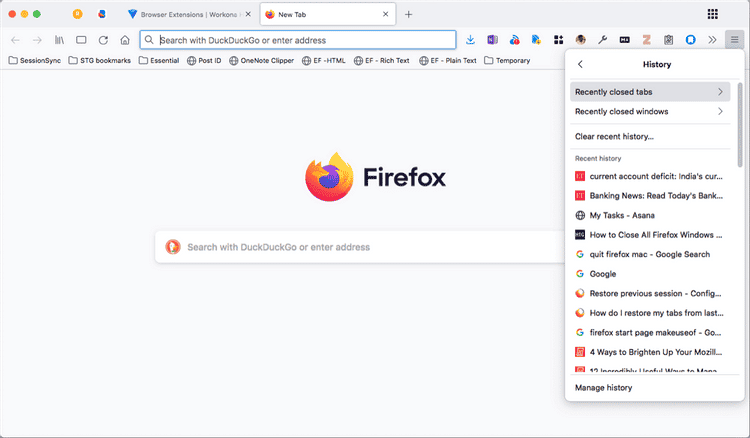
Guias de favoritos para mais tarde
Às vezes, pode ser necessário desligar o computador por vários motivos. Se você não quiser perder as guias importantes em que está navegando, pode marcar todas as guias para navegar novamente mais tarde. Para fazer isso, clique com o botão direito em qualquer guia e escolha Selecione todas as guias (ou pressione Ctrl + A para selecionar suas guias).
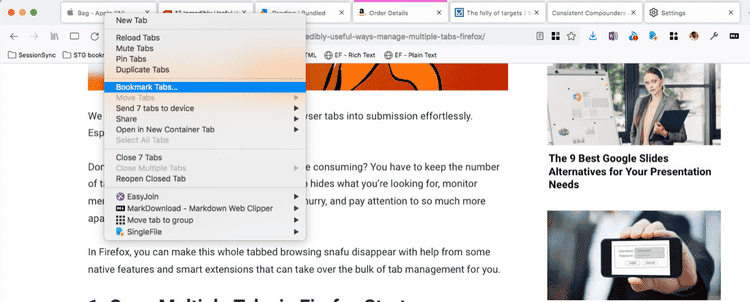
Clique em Ctrl+Shift+D Abre a caixa de diálogo de favoritos. Aqui, digite o nome, selecione a pasta (vá para a barra de ferramentas de favoritos para fácil acesso) onde deseja armazenar os favoritos e clique Salve .
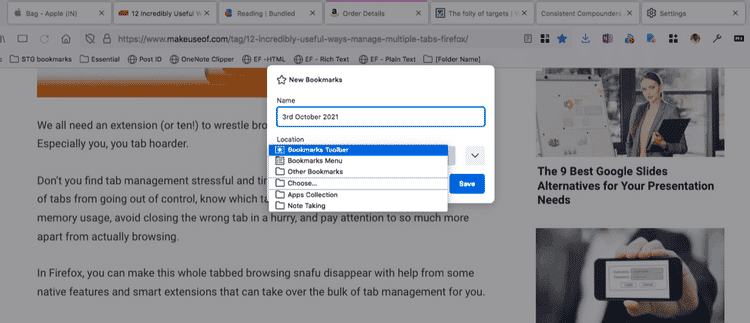
2. Agrupe as guias do Firefox com grupos de guias simples
Grupos de guias simples É um complemento simples para organizar suas guias. Para começar, clique no ícone da extensão presente na barra de ferramentas do seu navegador. Clique Crie um novo grupo , digite o nome do grupo e toque em Está bem.
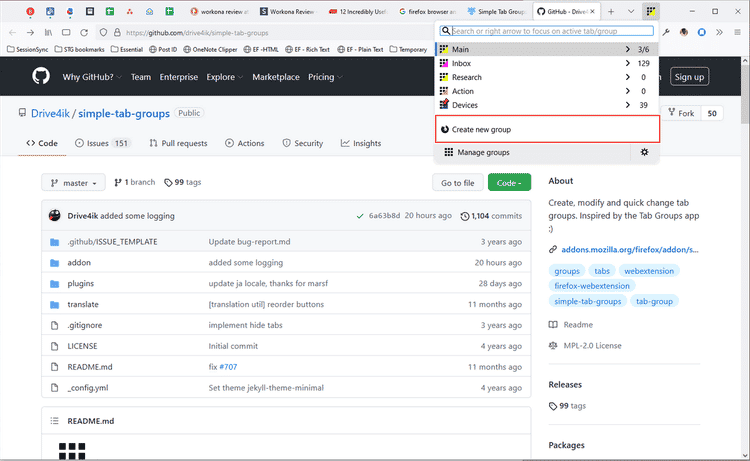
Durante a navegação, você pode começar a organizar suas guias imediatamente. Clique com o botão direito em qualquer guia e escolha Mover guia para o grupo.
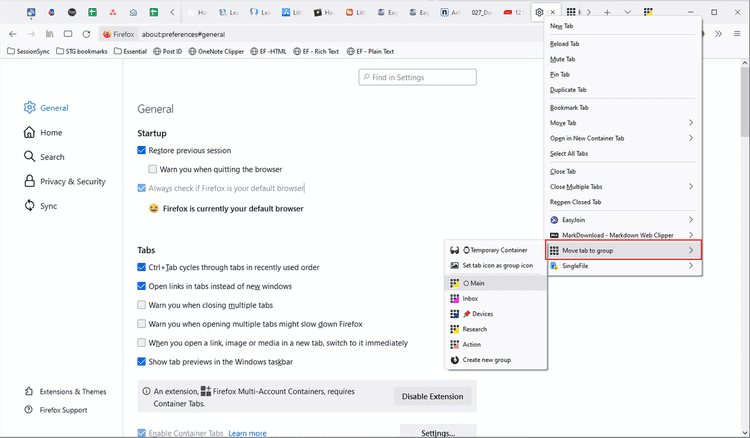
Isso adicionará a guia ao grupo criado e ficará oculta da visualização. Se você tiver vários grupos, escolha um grupo de sua escolha. No meu caso, criei quatro grupos: Home, Inbox, Search e Action. Ao clicar no grupo, todas as guias serão carregadas e a janela irá para o primeiro plano.
Depois de ter alguns grupos, você pode gerenciá-los facilmente. Clique com o botão direito no nome do grupo para exibir seu menu de contexto. Você verá opções para abrir a coleção em uma nova janela, classificar as coleções, exportar a coleção para favoritos ou arquivá-la. Selecione Configurações do grupo para renomear um grupo ou alterar o estilo de seu ícone. Ele ainda oferece suporte a expressões regulares para capturar guias do mesmo domínio. Verifique também As melhores extensões do Google Chrome que você encontrará para personalizar sua experiência neste navegador.
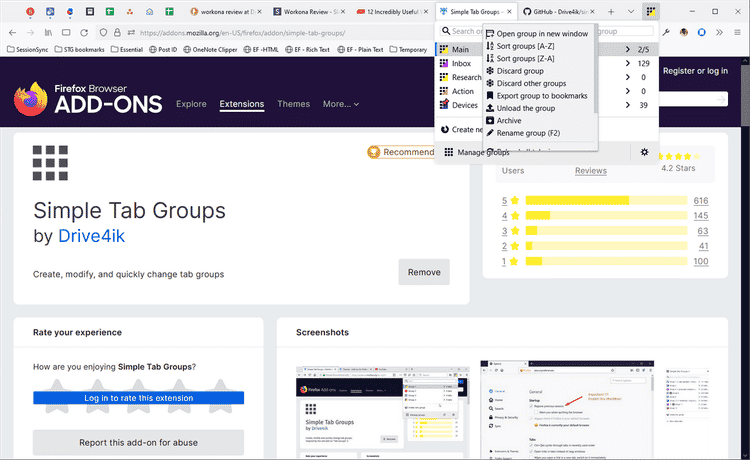
A opção Gerenciar grupos abre uma nova guia com uma visualização semelhante à discagem rápida de cada grupo de guias. Aqui, você pode mover as guias para um grupo diferente, editar as configurações do grupo e organizar os grupos na ordem de sua preferência.
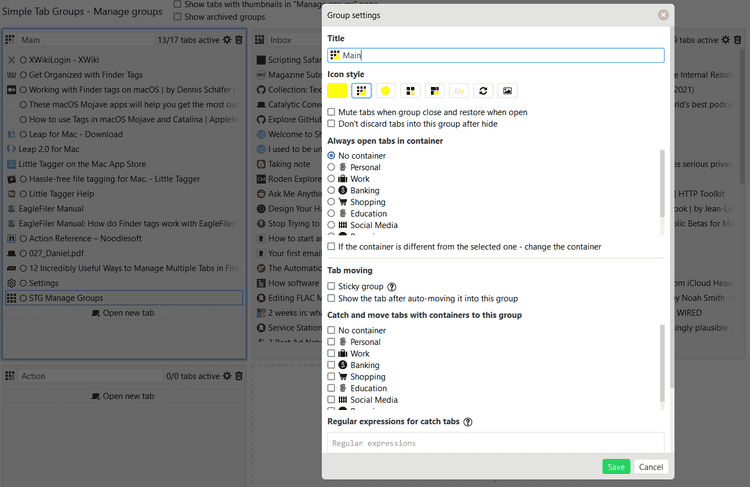
A extensão é pré-configurada para uso com o contêiner do Firefox. As guias no grupo serão sincronizadas com outro dispositivo por meio dos favoritos STG salvos na barra de ferramentas.
3. Isole sua atividade de navegação com Firefox Containers
Recipientes com várias contas É um complemento projetado para ajudá-lo a reduzir sua pegada digital. Em princípio, "contêineres" são usados para separar sua atividade de navegação de vários perfis. Sua sessão de login, preferências de localização e dados de rastreamento serão limitados ao contêiner. Cada recipiente possui um rótulo personalizado, codificado por cores, para ajudá-lo a identificar a guia.
Se você usa o Firefox em vários dispositivos, a configuração do contêiner e as atribuições do site serão sincronizadas entre os computadores. Existem muitos casos de uso para contêineres na navegação diária. Você pode entrar em contas diferentes no mesmo site (por exemplo, Gmail) sem usar janelas privadas ou outros navegadores. Verificar O que são contêineres do Firefox e como usá-los para proteger sua privacidade?.
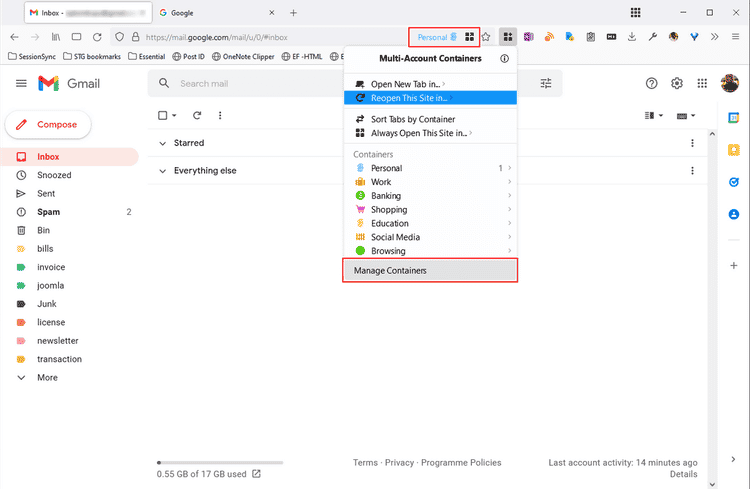
Ou imagine que você está comprando na Amazon e comece a ver anúncios relacionados ao produto que você pesquisou anteriormente. Com os contêineres, você pode navegar em sites de compras livremente, sem se preocupar com o rastreamento.
4. Gerenciar o consumo de memória com OneTab
Fechar guias libera memória, mas fechar e reabrir a mesma página em guias de vez em quando é uma dor. Preparar OneTab Um complemento útil que preserva sua sessão de navegação e também libera RAM.
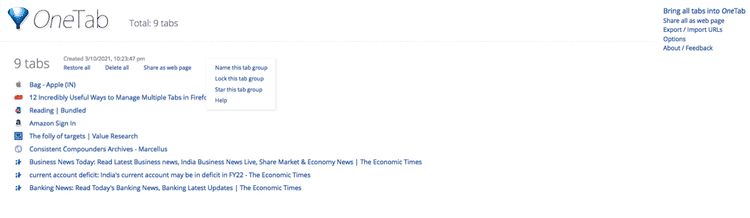
Quando você clica no ícone OneTab, ele coleta todas as guias da lista. Para acessar as guias novamente, você pode restaurá-las individualmente ou todas de uma vez. Além disso, você pode exportar ou importar suas guias como uma lista de URLs ou arrastar e soltar as guias na lista OneTab para reorganizá-las.
5. Mova várias guias para uma nova janela
Se você abrir um monte de links em guias apenas para perceber que pode agrupá-los todos em uma nova janela, adicionando Separar guia Ele permite que você mova várias guias para uma nova janela de uma vez.
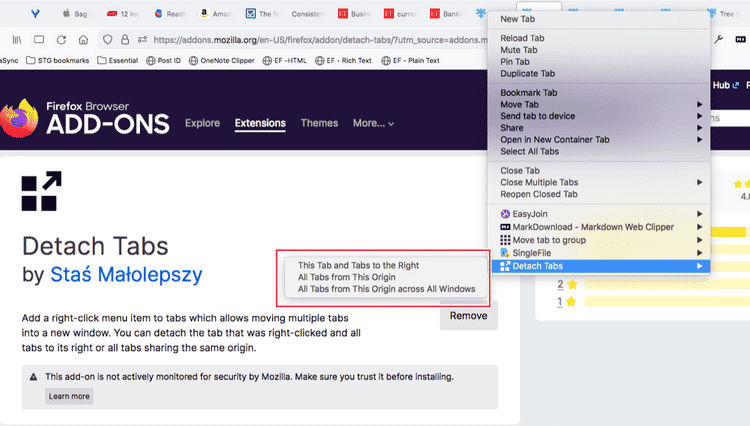
Clique com o botão direito na guia e escolha Separar guia para mover a guia atual e para a direita, todas as guias da mesma origem ou guias de uma fonte específica em todas as janelas para uma nova janela. Isso economiza tempo, elimina a desordem e permite que você se concentre na tarefa.
6. Exportar URLs da guia
Às vezes, quando você está procurando um tópico específico, pode querer manter um histórico dos links em seu aplicativo de anotações. Adicionar lista URLs de exportação de guias Vincula os endereços de todas as guias abertas e permite copiá-los para a área de transferência ou exportá-los como um arquivo TXT.
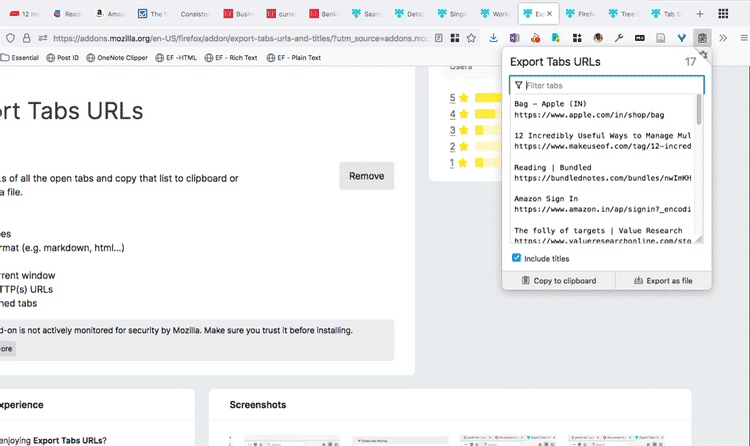
Selecione Incluir títulos para anexar um título de guia, Restringir exportação para janelas existentes, Ignorar guias fixadas ou Adicionar parâmetros de filtro para guias. Você pode até especificar um formato personalizado em vez do endereço embutido padrão com qualquer combinação de caracteres e blocos especiais.
7. Arquive páginas da web de várias guias com um clique
Ter um arquivo de página da web salvo em seu computador pode ajudá-lo se o link for perdido ou corrompido. Embora existam muitos aplicativos de favoritos especializados para salvar links, eles podem vir com uma taxa de assinatura anual.
Único arquivo É um complemento útil que permite salvar uma página da web inteira, incluindo suas imagens, estilos, frames, fonte e muito mais, como um único arquivo HTML. Se você deseja salvar uma página da web de várias guias, clique com o botão direito do mouse no ícone da extensão e escolha Salvar guias -> Salvar selecionados ou Todas as guias. Verificar Como fazer download de qualquer coisa na web gratuitamente: principais dicas e ferramentas.
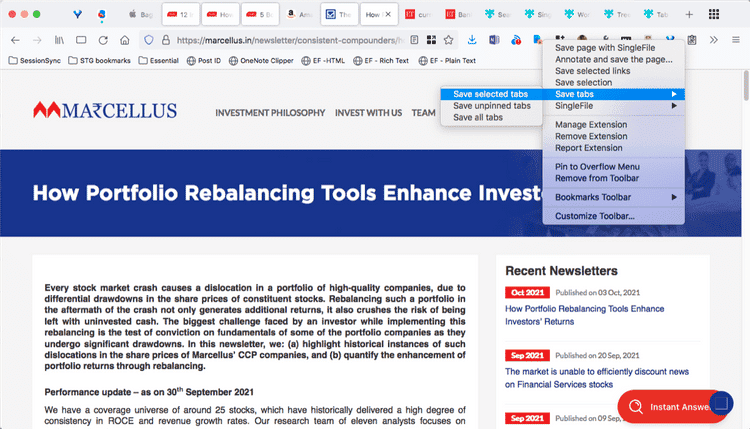
Existem muitas opções úteis para modificação. Você pode personalizar o nome do arquivo de acordo com o formulário, remover elementos HTML não utilizados, estilo CSS, iframes e scripts. Selecione Salvar imagens com atraso para salvar as imagens sem rolar a página ou fazer upload de um arquivo HTML para o Google Drive.
Gerenciamento de guia suave
A maioria de nós fica sobrecarregada com as guias do navegador. Se não for gerenciado de maneira adequada, você perderá informações essenciais, perderá o foco e, em casos extremos, ansiedade. Os recursos e extensões integrados à guia discutidos acima podem ajudá-lo a reduzir a desordem e organizar suas guias.
Observe que sua experiência com complementos pode variar dependendo da versão do Firefox que você está usando e de problemas de compatibilidade, se houver. Se você usa o Firefox em vários dispositivos, consulte nosso guia sobre como usar Sincronização do Firefox Para manter as guias e os dados de navegação sincronizados. Verifique também Como transferir guias do navegador entre um smartphone e um PC.







